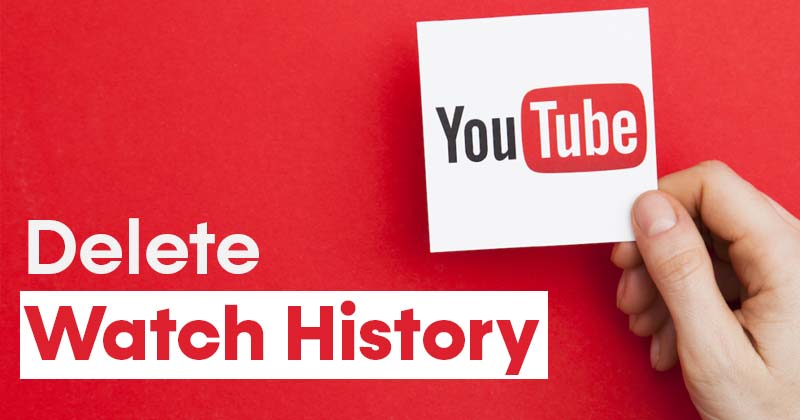Το YouTube είναι το καλύτερος ιστότοπος βίντεο εκεί έξω. Οποιοσδήποτε μπορεί να ανεβάσει ή να παρακολουθήσει βίντεο στην πλατφόρμα δωρεάν. Ας παραδεχτούμε ότι χρησιμοποιούμε καθημερινά το YouTube και είναι μια από τις εξέχουσες πηγές ψυχαγωγίας για εμάς.
Εάν χρησιμοποιείτε το YouTube για λίγο, ίσως γνωρίζετε ότι το YouTube θυμάται κάθε βίντεο που έχετε παρακολουθήσει. Ωστόσο, αυτό θα συμβεί μόνο εάν είστε συνδεδεμένοι με τον Λογαριασμό σας Google.
Το περιεχόμενο αυτού του σεναρίου δημιουργείται αυστηρά για εκπαιδευτικούς σκοπούς. Η χρήση γίνεται με δική σας ευθύνη.
Οι τελευταίες προσφορές

Fastest VPN

MECOOL KT2 2+32G 4K Android11.0 TV Box
BG4a11ba • Λήγει: Περιορισμένα κομμάτια 
Ninkear A15 Pro Laptop 120Hz 2.5K 16 Inch AMD Ryzen 5 7430U 16GB DDR4 1TB SSD Windows 11
BG5df2e0 Το YouTube χρησιμοποιεί το ιστορικό περιήγησής σας για να σας δείξει σχετικά βίντεο και προτάσεις. Εάν τα μέλη της οικογένειάς σας χρησιμοποιούν τον λογαριασμό σας στο YouTube, είναι καλύτερο διαγράψτε το Ιστορικό παρακολούθησης YouTube.
Διαβάστε επίσης: Πώς να προστατέψετε με κωδικό πρόσβασης το Ιστορικό αναζήτησης Google και Youtube
Διαγράψτε το ιστορικό παρακολούθησης YouTube σε υπολογιστή/κινητό
Επομένως, αν ψάχνετε επίσης τρόπους για να διαγράψετε το ιστορικό παρακολούθησης YouTube, διαβάζετε το σωστό άρθρο. Αυτό το άρθρο θα μοιραστεί έναν οδηγό βήμα προς βήμα πώς να καθαρίσετε το ιστορικό YouTube. Ας τσεκάρουμε.
Διαγραφή Ιστορικού YouTube σε υπολογιστή
Η διαγραφή του ιστορικού YouTube στον υπολογιστή είναι αρκετά απλή. Επομένως, εάν χρησιμοποιείτε το YouTube από τον υπολογιστή σας, πρέπει να ακολουθήσετε μερικά από τα παρακάτω απλά βήματα.
1. Πρώτα απ ‘όλα, ανοίξτε το YouTube στο πρόγραμμα περιήγησής σας. Βεβαιωθείτε ότι έχετε συνδεθεί στον λογαριασμό σας.
2. Στην αριστερή πλευρά, κάντε κλικ στο Ιστορία κουμπί.

3. Θα έχετε την επιλογή να επιλέξετε μεταξύ Ιστορικό παρακολούθησης και «Ιστορικό αναζήτησης στο δεξί παράθυρο. Επιλέξτε Ιστορικό παρακολούθησης.
4. Στη συνέχεια, κάντε κλικ στο Διαγράψτε όλο το ιστορικό παρακολούθησης επιλογή.

5. Στο αναδυόμενο παράθυρο επιβεβαίωσης, κάντε κλικ στο Εκκαθάριση ιστορικού παρακολούθησης κουμπί ξανά.

Αυτό είναι! Τελείωσες. Με αυτόν τον τρόπο μπορείτε να διαγράψετε το ιστορικό παρακολούθησης YouTube στον υπολογιστή σας.
Διαγράψτε το Ιστορικό παρακολούθησης YouTube από τη Σελίδα Δραστηριότητας Google
Μπορείτε επίσης να χρησιμοποιήσετε τη σελίδα Η δραστηριότητά μου της Google για να διαγράψετε όλο το ιστορικό παρακολούθησης YouTube. Αυτή η μέθοδος σάς επιτρέπει να βρείτε και να διαγράψετε το ιστορικό σχολίων σας στο YouTube.
Το μόνο μειονέκτημα είναι ότι η σελίδα “Η δραστηριότητά μου Google” δεν εμφανίζει όλα τα βίντεο που έχετε παρακολουθήσει. Δείτε πώς μπορείτε να διαγράψετε το ιστορικό παρακολούθησης YouTube με απλά βήματα.
1. Ανοίξτε το αγαπημένο σας πρόγραμμα περιήγησης ιστού και συνδεθείτε στον λογαριασμό σας Google.
2. Τώρα κατευθυνθείτε προς YouTube.com και κάντε κλικ στο Εικόνα προφίλ στην επάνω δεξιά γωνία.

3. Στο μενού που εμφανίζεται, επιλέξτε Τα δεδομένα σας στο YouTube επιλογή.

4. Τώρα, στη σελίδα Τα δεδομένα σας στο YouTube, κάντε κύλιση προς τα κάτω και κάντε κλικ στο Διαχειριστείτε το Ιστορικό αναζήτησης YouTube.

5. Τώρα κάντε κλικ στο αναπτυσσόμενο μενού Διαγραφή και επιλέξτε Διαγραφή Όλων των Εποχών.

Αυτό είναι! Αυτός είναι ένας άλλος πιο εύκολος τρόπος για να διαγράψετε το ιστορικό από το YouTube. Μπορείτε να το χρησιμοποιήσετε για να διαγράψετε το ιστορικό παρακολούθησης YouTube όποτε θέλετε.
Διαγράψτε το ιστορικό παρακολούθησης YouTube από κινητά
Ανεξάρτητα από την κινητή συσκευή που χρησιμοποιείτε, πρέπει να εφαρμόσετε τα βήματα που δίνονται παρακάτω. Έχουμε χρησιμοποιήσει το Android για να σας δείξουμε τα βήματα.
1. Αρχικά, ανοίξτε την εφαρμογή YouTube στη συσκευή σας Android.
2. Στην επάνω δεξιά γωνία, πατήστε στο δικό σας εικόνα προφίλ.

3. Στην επόμενη οθόνη, πατήστε στο Ρυθμίσεις επιλογή.

4. Στην περιοχή Ρυθμίσεις, πατήστε στο Ιστορία και απόρρητο επιλογή.

5. Τώρα πατήστε στο Εκκαθάριση ιστορικού παρακολούθησης. Μπορείτε επίσης να Εκκαθαριση ιστορικου αναζητησης από την ίδια οθόνη.

6. Στο αναδυόμενο παράθυρο επιβεβαίωσης, πατήστε το Εκκαθάριση ιστορικού παρακολούθησης κουμπί ξανά.

Αυτό είναι! Τελείωσες. Αυτός είναι ο τρόπος με τον οποίο μπορείτε να διαγράψετε το ιστορικό σας YouTube στο κινητό.
Διαβάστε επίσης: Δωρεάν ιστότοποι μεσολάβησης στο Youtube
Πως να δείτε το ιστορικό συνδρομών στο YouTube
Λοιπόν, αυτό το άρθρο αφορά διαγραφή του ιστορικού σας YouTube σε υπολογιστή και κινητό. Ελπίζω αυτό το άρθρο να σας βοήθησε! Παρακαλώ μοιραστείτε το και με τους φίλους σας. Εάν έχετε οποιεσδήποτε αμφιβολίες, ενημερώστε μας στο πλαίσιο σχολίων παρακάτω.